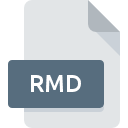
RMDファイル拡張子
RED Metadata Format
-
DeveloperRED
-
Category
-
人気3.2 (4 votes)
RMDファイルとは何ですか?
RMDファイル名のサフィックスは、主にRED Metadata Formatファイルに使用されます。 REDは、RED Metadata Format形式の標準を定義しました。 RMDファイル形式は、 Mac OS, Windowsシステムプラットフォームにインストールできるソフトウェアと互換性があります。 RMDファイル形式は、546他のファイル形式とともに動画ファイルカテゴリに属します。 Adobe Premiere ProはRMDファイルをサポートし、そのようなファイルを処理するために最も頻繁に使用されるプログラムですが、2他のツールも使用できます。 Adobe Systems Incorporated開発者の公式Webサイトでは、Adobe Premiere Proソフトウェアに関する詳細情報だけでなく、RMDおよびその他のサポートされているファイル形式に関する詳細情報も見つけることができます。
RMDファイル拡張子をサポートするプログラム
以下に、サポートされているシステムプラットフォームに従って2カテゴリに分割されたRMDファイルを開くために使用できるソフトウェアプログラムのインデックスを示します。 RMD接尾辞を持つファイルは、任意のモバイルデバイスまたはシステムプラットフォームにコピーできますが、ターゲットシステムで適切に開くことができない場合があります。
RMDファイルを開くには?
RMD拡張子を持つファイルを開くことができないことには、さまざまな原因があります。 重要なのは、 RMD拡張子を持つファイルに関連するすべての一般的な問題をユーザー自身で解決できることです。プロセスは迅速であり、IT専門家は関与しません。 以下のリストは、発生した問題に対処するプロセスをガイドします。
手順1.Adobe Premiere Proソフトウェアをインストールする
 このような問題の最も一般的な理由は、システムにインストールされたRMDファイルをサポートする適切なアプリケーションがないことです。 これは簡単です。 Adobe Premiere Proまたは推奨プログラム(Microsoft Windows, REDCINE-Xなど)のいずれかを選択し、適切なソースからダウンロードしてシステムにインストールします。 ページの上部には、サポートされているオペレーティングシステムに基づいてグループ化されたすべてのプログラムを含むリストがあります。 Adobe Premiere Proをインストールしてダウンロードする最も安全な方法は、開発者のWebサイト(Adobe Systems Incorporated)にアクセスし、提供されたリンクを使用してソフトウェアをダウンロードすることです。
このような問題の最も一般的な理由は、システムにインストールされたRMDファイルをサポートする適切なアプリケーションがないことです。 これは簡単です。 Adobe Premiere Proまたは推奨プログラム(Microsoft Windows, REDCINE-Xなど)のいずれかを選択し、適切なソースからダウンロードしてシステムにインストールします。 ページの上部には、サポートされているオペレーティングシステムに基づいてグループ化されたすべてのプログラムを含むリストがあります。 Adobe Premiere Proをインストールしてダウンロードする最も安全な方法は、開発者のWebサイト(Adobe Systems Incorporated)にアクセスし、提供されたリンクを使用してソフトウェアをダウンロードすることです。
ステップ2.最新バージョンのAdobe Premiere Proを持っていることを確認します
 オープニングRMDのファイルに問題がまださえAdobe Premiere Proをインストールした後に発生した場合、あなたがソフトウェアの古いバージョンを持っている可能性があります。開発者のWebサイトで、Adobe Premiere Proの新しいバージョンが利用可能かどうかを確認してください。 ソフトウェア開発者は、アプリケーションの新しいバージョンとともに既にサポートしている形式の代わりに新しい形式を導入することがあります。 Adobe Premiere ProがRMDでファイルを処理できない理由は、ソフトウェアが古いためかもしれません。 Adobe Premiere Proの最新バージョンは後方互換性があり、ソフトウェアの古いバージョンでサポートされているファイル形式を処理できます。
オープニングRMDのファイルに問題がまださえAdobe Premiere Proをインストールした後に発生した場合、あなたがソフトウェアの古いバージョンを持っている可能性があります。開発者のWebサイトで、Adobe Premiere Proの新しいバージョンが利用可能かどうかを確認してください。 ソフトウェア開発者は、アプリケーションの新しいバージョンとともに既にサポートしている形式の代わりに新しい形式を導入することがあります。 Adobe Premiere ProがRMDでファイルを処理できない理由は、ソフトウェアが古いためかもしれません。 Adobe Premiere Proの最新バージョンは後方互換性があり、ソフトウェアの古いバージョンでサポートされているファイル形式を処理できます。
ステップ3.RED Metadata FormatファイルをAdobe Premiere Proに関連付けます
前の手順で問題が解決しない場合は、RMDファイルを、デバイスにインストールした最新バージョンのAdobe Premiere Proに関連付ける必要があります。 ファイル形式をデフォルトのアプリケーションに関連付けるプロセスは、プラットフォームによって詳細が異なる場合がありますが、基本的な手順は非常に似ています。

Windowsで最初に選択したアプリケーションを選択する
- マウスの右ボタンでRMDをクリックすると、オプションを選択するメニューが表示されます
- → を選択します
- プロセスを終了するには、エントリを選択し、ファイルエクスプローラーを使用してAdobe Premiere Proインストールフォルダーを選択します。 常にこのアプリを使ってRMDファイルを開くボックスをチェックし、ボタンをクリックして確認します

Mac OSで最初に選択したアプリケーションを選択する
- RMDファイルを右クリックして、「 情報」を選択します
- 名前をクリックして[ 開く ]セクションを開きます
- Adobe Premiere Proを選択して、[ すべて変更 ]をクリックします...
- 最後に、 この変更は、。RMD拡張子を持つすべてのファイルに適用され、ポップアップメッセージが表示されます。 [ 持続する ]ボタンをクリックして、選択を確認します。
ステップ4.RMDファイルが完全でエラーがないことを確認します
前の手順の指示に従っても問題が解決しない場合は、問題のRMDファイルを確認する必要があります。 ファイルを開く際の問題は、さまざまな理由で発生する可能性があります。

1. RMDがマルウェアに感染している可能性があります。必ずウイルス対策ツールでスキャンしてください。
RMDが実際に感染している場合、マルウェアがそれをブロックしている可能性があります。 RMDファイルとコンピューターをスキャンして、マルウェアやウイルスを探します。 スキャナがRMDファイルが安全でないことを検出した場合、ウイルス対策プログラムの指示に従って脅威を中和します。
2. RMDファイルの構造が損なわれていないことを確認します
問題のあるRMDファイルをサードパーティから入手した場合は、別のコピーを提供するよう依頼してください。 ファイルが誤ってコピーされ、データの整合性が失われた可能性があり、ファイルへのアクセスができなくなります。 インターネットからRMD拡張子を持つファイルをダウンロードすると 、エラーが発生し、ファイルが不完全になる場合があります。ファイルをもう一度ダウンロードしてください。
3. アカウントに管理者権限があるかどうかを確認します
ファイルにアクセスするには、ユーザーに管理者権限が必要な場合があります。 現在のアカウントからログアウトし、十分なアクセス権限を持つアカウントにログインします。次に、RED Metadata Formatファイルを開きます。
4. デバイスがAdobe Premiere Proを開くための要件を満たしていることを確認します
システムの負荷が重い場合、RMD拡張子のファイルを開くために使用するプログラムを処理できない場合があります。この場合、他のアプリケーションを閉じます。
5. オペレーティングシステムとドライバーの最新の更新があるかどうかを確認します。
最新のシステムとドライバーは、コンピューターをより安全にするだけでなく、 RED Metadata Formatファイルに関する問題を解決することもできます。 使用可能なシステムまたはドライバーのアップデートのいずれかが、特定のソフトウェアの古いバージョンに影響を与えるRMDファイルの問題を解決する可能性があります。
あなたは助けたいですか?
拡張子にRMDを持つファイルに関する、さらに詳しい情報をお持ちでしたら、私たちのサービスにお知らせいただければ有難く存じます。こちらのリンク先にあるフォーム欄に、RMDファイルに関する情報をご記入下さい。

 Windows
Windows 

 MAC OS
MAC OS 
